Napjainkban több ember dolgozik otthonról, mint valaha, ami azt jelenti, hogy a jó, biztonságos videokonferencia-szoftver fontossága számos vállalkozás folyamatos működése szempontjából kiemelkedő jelentőségűvé vált..
Számtalan videokonferencia-eszköz közül lehet választani (amelyek közül sokan látszólag egyik napról a másikra jelentek meg), ésszerű olyan megbízható nevet használni, amelynek bizonyított eredményei vannak a vállalati szoftverről.
Ha valaha is távolról dolgozott, akkor valószínű, hogy hallottál a LogMeIn-ről. A távelérési szoftverek egyik legmegbízhatóbb neve, a LogMeIn különféle felhőalapú eszközöket kínál a távoli összeköttetéshez, együttműködési és informatikai menedzsment szolgáltatásokat kínál teljes adminisztrációs vezérléssel.
De a távoli számítógépes hozzáférés nem az, amiről a LogMeIn ismert – a bostoni székhelyű cég felelős a GoToMeetingért is, egy prémium szoftvercsomagért, amely online találkozók, asztali megosztás és természetesen videokonferencia szervezésére szolgál..
Árazás
Mivel a GoToMeeting prémium szolgáltatás, képes az üzleti vállalkozásának olyan alapvető biztonságot és megbízhatóságot nyújtani, amely valószínűleg hiányzik sok más ingyenes videokonferencia-szolgáltatásból – a meg nem hívott vendégeknek nem szabad hamarosan bombázniuk a GoToMeeting konferenciát.!
A GoToMeeting természetesen ingyenes, 14 napos próbaverziót kínál szolgáltatásainak, amely lehetővé teszi, hogy megtapasztalja a szoftver által kínált lehetőségeket anélkül, hogy bármiféle kötelezettséget vállalna.
A GoToMeeting Professional terve havonta 12 USD / 9,50 USD / 17,33 USD (évente felszámítva), vagy fizethet, havi havi alapon, bár valamivel magasabb, $ 14 / £ 11 / AU 20 USD áron..
A szakmai terv lehetővé teszi egy szervező számára, hogy akár 150 résztvevővel tartson üléseket. A felhasználók csatlakozhatnak egy értekezlethez a számítógépükön vagy telefonjukon keresztül (akár dedikált alkalmazáson keresztül vagy webböngészőn keresztül), és nem kötelesek saját GoToMeeting fiókkal rendelkezniük..
A következő szint az üzleti terv, amely egyszerűen a résztvevők számát összesen 250-re növeli, havi éves ára pedig 16,00 USD / 12,67 £ / 23,08 USD havonta, vagy 19% -os pay-as-you-go havi díj. / £ 15/37 USD.
A mai legjobb GoToMeeting ajánlatokGoToMeetingGoToMeeting Professional $ 12 / mthView DealatGoToMeetingGoToMeeting Business $ 16 / mthView DealatGoToMeeting
Természetesen, ha a szervezete ennél nagyobb, akkor a GoToMeeting egyéni vállalati tervet is kínálhat, amely akár 3000 résztvevőt is lehetővé tehet, bár árajánlatért Önnek kapcsolatba kell lépnie a vállalat értékesítési részlegével..
Tehát további beavatkozás nélkül itt található a GoToMeeting videokonferencia használatának útmutatója.
- A piacon a legjobb üzleti fejhallgatót készítettük
- Itt választjuk ki a legjobb együttműködési eszközöket

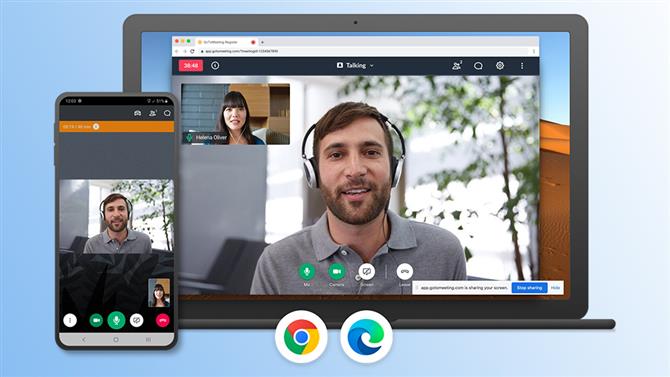
(Kép jóváírása: GoToMeeting)
1. Csatlakoztassa a webkamerát
Míg a laptopok túlnyomó többsége beépített webkamerával rendelkezik, a legtöbb asztali számítógépnél ez nem ez a helyzet (kivéve a többfunkciós számítógépeket, mint például az iMac). Egyes monitorok integrált kamerákkal rendelkeznek, de valószínűleg előfordulhat, hogy webkamerát kell hozzáadnia a beállításához. Szerencsére számos lehetőség áll rendelkezésre, az olcsóbb belépő szintű modellektől kezdve a csúcskategóriás webkamerákig, amelyek fantasztikus video minőséget nyújtanak. Az üzleti célú videokonferencia céljából valószínűleg nincs szüksége semmi fantasztikusra – csak egy Windows- vagy Mac-kompatibilis kamerára, ésszerű felbontással.
- Itt található a 2020-ig elérhető legjobb webkamerák listája

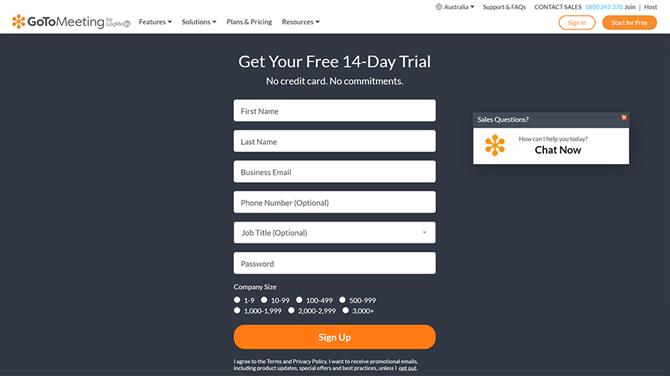
(Kép jóváírása: GoToMeeting)
2. Regisztráljon a GoToMeeting szolgáltatáshoz
Látogasson el a GoToMeeting webhelyre, és az induláshoz kattintson a kezdőlap „Start ingyen” gombjára. Írja be nevét, üzleti e-mail címét, hozzon létre egy jelszót, majd becsülje meg a vállalat méretét (azaz hogy hány résztvevővel tervezi a videokonferenciát). Miután kitöltötte a szükséges információkat és rákattintott a „Regisztráció” gombra, egyszerűen meg kell várnia egy pillanatot, amíg megérkezik a visszaigazolási e-mail – a próba megkezdéséhez kattintania kell a benne található fiók aktiválási linkre..

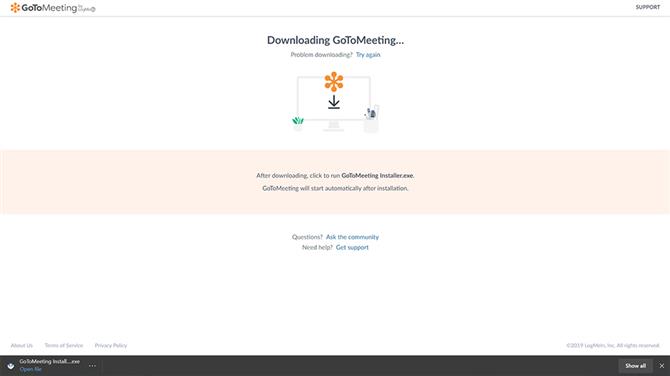
(Kép jóváírása: GoToMeeting)
3. Töltse le a GoToMeeting szoftvert
A regisztrációt követően a program felszólítja a GoToMeeting kliens letöltésére. Az alkalmazás asztali verziója esetén keresse meg a kezdőlap tetején található „Erőforrások” menüt, és kattintson a „Letöltés GoToMeeting” elemre. Ez automatikusan felismeri, hogy Windows vagy macOS felhasználó-e, és megkezdi a megfelelő verzió letöltését. Alternatív megoldásként Android és iOS mobil alkalmazások is elérhetők, amelyeket Ön vagy a résztvevők letölthetnek az Apple App Store-ból vagy a Google Play Store-ból..

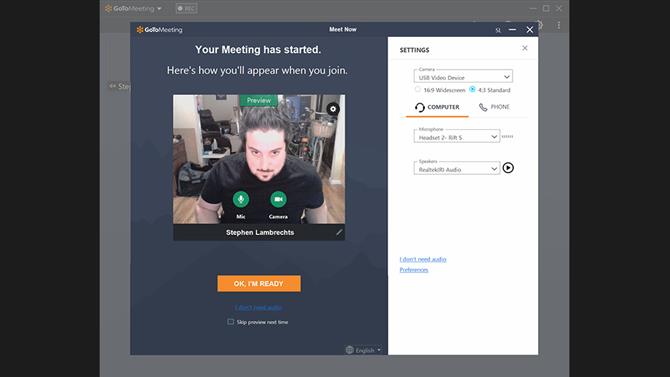
(Kép jóváírása: jövő)
4. Találkozó szervezése
Miután elvégezte a GoToMeeting telepítését, egyszerűen indítsa el az ügyfelet, és jelentkezzen be az e-mail cím és jelszó megadásával. A GoToMeeting kliens ezután számos tárgyalási lehetőséget kínál Önnek. Az első a „Találkozzon most”, amely lehetővé teszi azonnali összejövetel létrehozását, amelyre a résztvevőket meghívhatja, hogy csatlakozzanak – ez megtehető e-mailben, vagy csak a megbeszélés helyének URL-jével, azonosítójával vagy a találkozó nevével. Megjelenik egy előnézeti ablak, amely lehetővé teszi a fényképezőgép, a mikrofon és a hangszóró beállításainak rendezését és tesztelését, mielőtt megkezdené az értekezletet. Ha nem akarja megosztani a videót vagy a hangját, akkor válthatja át a webkamerát és a mikrofont, mielőtt belépne a konferenciába. Ha készen áll a konferencia elindítására, kattintson az ‘OK készen vagyok’ gombra.

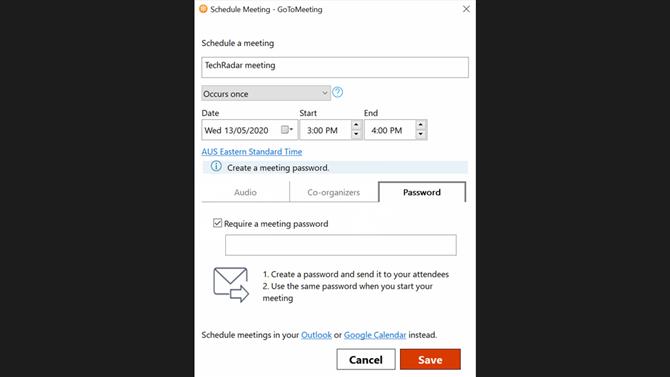
(Kép jóváírása: jövő)
5. Ütemezzen egy értekezletet
Noha a „Találkozzon most” opció hasznos a gyors felzárkóztatáshoz kis számú csapattaggal, vitathatatlanul előnyösebb egy ütemezett találkozót létrehozni, amikor nagyobb résztvevői csoportokkal foglalkozik. Ehhez nyissa meg a GoToMeeting ügyfelet és kattintson a ‘Találkozó ütemezése’ lehetőségre. Innentől beállíthatja a találkozó időpontját és időpontját, kiválaszthatja, hogy a találkozó ismétlődő esemény legyen-e, és kiválaszthatja a konferencia társszervezőit is, akik meghívhatják a saját résztvevőiket. További biztonság érdekében létrehozhat egy jelszót a találkozóra, amelyre a résztvevőknek szükségük lesz a videokonferencia eléréséhez. Alternatív megoldásként dönthet úgy is, hogy ütemezi az üléseket az Outlook vagy a Google Naptár segítségével, bár lehet, hogy nem rendelkezik annyi értekezlet-beállítással.

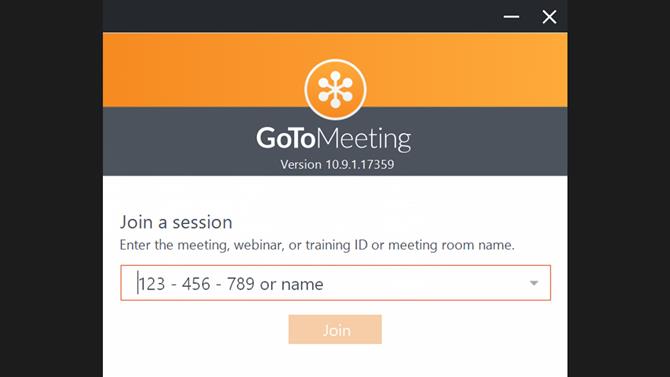
(Kép jóváírása: Future / GoToMeeting)
6. Csatlakozzon a találkozóhoz
Számos módon csatlakozhat egy találkozóhoz. Ha e-mailt vagy naptárat hív meg egy találkozóra, akkor a részvétel megkezdéséhez csak rá kell kattintania a benne található linkre. Ugrhat a GoToMeeting klienshez, és kattinthat a „Csatlakozás” opcióra, és megadhatja az Önökkel megosztott Találkozóazonosító vagy a találkozóhely nevét. Kiválaszthatja, hogy csatlakoztassa-e videó, audio vagy mindkettő használatával, ahogyan bárki más részt vehet a találkozón.

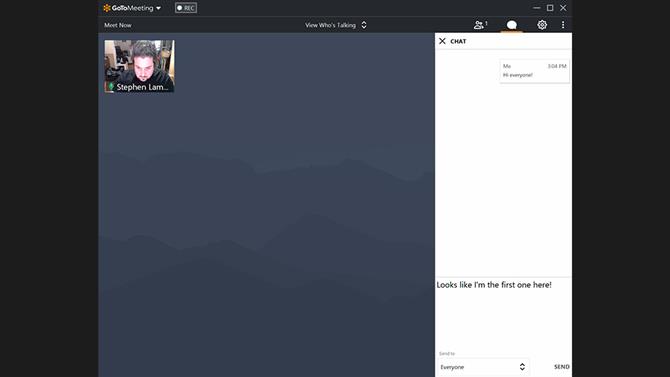
(Kép jóváírása: Future / GoToMeeting)
7. Csevegés
Sok más videokonferencia eszközhöz hasonlóan a GoToMeeting csevegést is kínál, amely lehetővé teszi a résztvevők számára, hogy írásbeli üzeneteket küldjenek. Egyszerűen kattintson a beszéd buborék ikonra, hogy hozzáférjen az ülés csevegőablakához. Itt dönthet úgy, hogy üzeneteket küld a résztvevők teljes csoportjának, vagy közvetlen üzeneteket küld az egyes felhasználóknak.

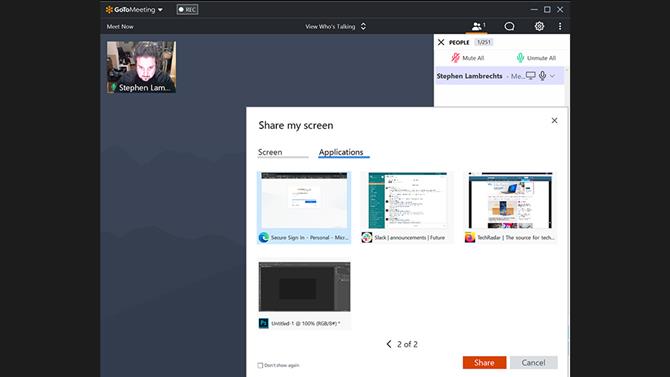
(Kép jóváírása: Future / GoToMeeting)
8. Képernyő felvétele és megosztása
Ha egy értekezlet házigazdája, akkor kattintson a ‘FELVÉTEL’ gombra a GoToMeeting ablak tetején, hogy rögzítsen egy videót az ülésről. Más résztvevők csak a házigazda engedélyével kezdeményezhetik a felvételt. A felvétel megkezdése után a GoToMeeting hallhatóan értesíti az összes résztvevőt, hogy a találkozót rögzítik. A házigazdák azt is választhatják, hogy demonstrációs célokra megosztják-e a teljes képernyőüket vagy egy adott ablakos alkalmazást a résztvevőkkel, ha az ülés képernyő alján található „Képernyő” gombra kattintanak. Képernyőmegosztás módban a GoToMeeting lehetővé teszi a gazdagép számára, hogy rajzoljon vagy kommentáljon a képernyőn.

A legjobb webkamerák
Ha új webkamerára van szüksége a GoToMeeting videokonferencia számára, akkor ez a legfontosabb ajánlásaink.
A mai legjobb Microsoft LifeCam HD-3000, a Microsoft Lifecam Studio, a Logitech C922, a Razer Kiyo és a Logitech BRIO ajánlatokLogitech C922 HD Pro webkameraLogitech C922Dell 99,99 USD-t megtekintettAjánlatok megtekintése, összes ár megtekintéseRazer – Kiyo WebcamRazer KiyoBest 99,99 USD-t vesz. 199,99 USDVajánlat megtekintéseLásd az árakat.Minden naponta több mint 130 millió terméket ellenőrizünk a legjobb árakértAjánlatok megtekintése
- Itt található a 2020-ig elérhető legjobb videokonferencia-megoldások listája






